В справочнике «Здания, кабинеты, места», создаются и распределяются учебные места, места проведения уроков, занятий, мероприятий. Данный справочник предназначен для формирования кабинетной системы, что впоследствии позволит создать расписание занятий корректно.
Здание (или здания) прикрепляются вместе с адресом автоматически из реестра образовательной организации. Сколько зданий (юридической собственности) представлено в ведении образовательной организации, столько их отобразится в справочнике.
Справочник «Здания, кабинеты, места» заполняется один раз при первом подключении школы к ФГИС «Моя школа». Все сведения, внесенные в справочник, переносятся в последующие учебные года. При необходимости вы можете скорректировать сведения в данном справочнике.
Как редактировать информацию по зданию
Для редактирования информации по зданию выполните следующие действия:
Шаг 1. На рабочем столе выберите «Справочники» → «Общие справочники» → «Здания, кабинеты, места».

Переход в справочник «Здания, кабинеты, места»
Откроется страница со списком зданий, принадлежащих образовательной организации.
Шаг 2. Наведите курсор мыши на здание, нуждающееся в редактировании и нажмите на «Карандаш» ![]() .
.

Справочник «Здания, кабинеты, места»
Откроется страница редактирования информации по зданию.

Страница редактирования информации по зданию
Шаг 3. Внесите или проверьте информацию в следующих полях:
- название
Название вводится самостоятельно с клавиатуры. Названием могут быть различные формулировки: «Здание №1», «Третье здание», «Здание старшей школы», «Здание на ул. Зеленая», а также любая другая формулировка, которая отражает идентичность конкретного здания.
Если у вашей образовательной организации всего одно здание, то его названием может стать номер и название вашего образовательного учреждения.
- адрес
Адрес к зданию привязывается автоматически, согласно официальному юридическому адресу.
- характеристики здания (этажи, кабинеты, места)
Количество кабинетов и вместимость уточните у руководителя хозяйственной части.
- уровень образования
Обучающиеся каких уровней образования занимаются в этом здании.
Шаг 4. Нажмите на кнопку «Сохранить».
Как создать кабинет
Для создания расписания в здании необходимо заполнить информацию о кабинетах. Для этого выполните следующие действия:
Шаг 1. На рабочем столе выберите «Справочники» → «Общие справочники» → «Здания, кабинеты, места».

Переход в справочник «Здания, кабинеты, места»
Шаг 2. На открывшейся странице в списке зданий выберите нужное, нажав на него.

Выбор здания
Шаг 3. На странице здания нажмите на «+Добавить кабинет».

Добавление кабинета
Шаг 4. Заполните следующие поля формы:
- № кабинета, этаж и название
Если у кабинета есть номер, введите его. Если у кабинета номера нет, например, это спортивный зал или школьный музей, то в поле «№ кабинета» введите с клавиатуры «Спортивный зал», «Музей» и т.п. Из выпадающего списка выберите этаж и напишите название кабинета.
- вместимость кабинета (количество обучающихся, которое помещается в кабинет)
- назначение кабинета (занятия, которые будут проходить в кабинете)
- предметы (предметы, которые будут преподавать в кабинете)
- преподаватели (учителя, которые будут преподавать в кабинете)
- ответственный (сотрудник, который будет отвечать за кабинет)
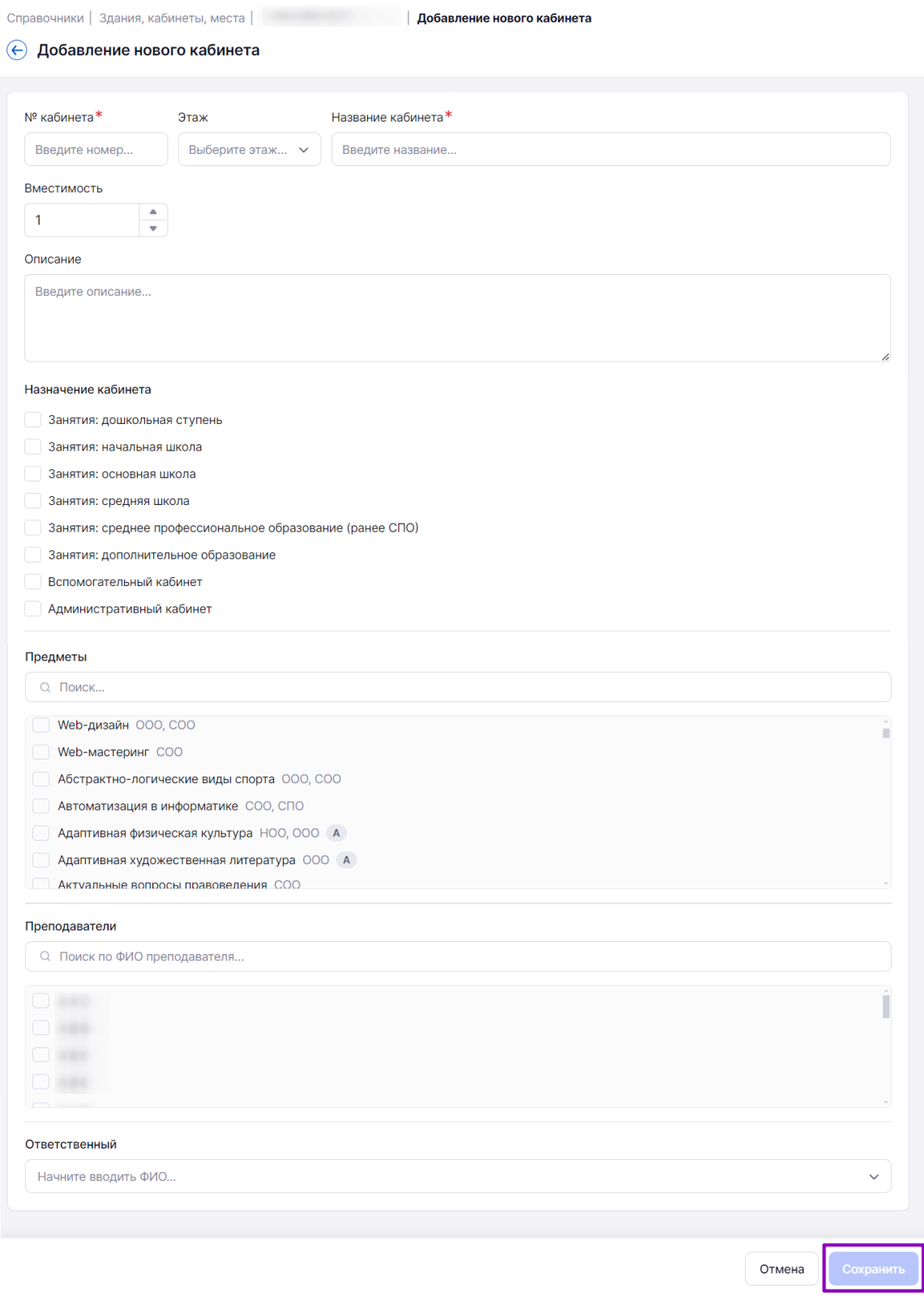
Заполнение информации о кабинете
Шаг 5. Нажмите на кнопку «Сохранить».
Как копировать кабинет
Вы можете скопировать уже созданный кабинет, если в вашей образовательной организации есть несколько подобных кабинетов.
Для копирования кабинета выполните следующие действия:
Шаг 1. На рабочем столе выберите «Справочники» → «Общие справочники» → «Здания, кабинеты, места».

Переход в справочник «Здания, кабинеты, места»
Шаг 2. В списке зданий выберите нужное, нажав на него.

Выбор здания
Шаг 3. На открывшейся странице здания выберите из списка нужный кабинет и нажмите на «Три точки» ![]() , из выпадающего списка выберите «Копировать».
, из выпадающего списка выберите «Копировать».

Копирование кабинета
Шаг 4. Подтвердите действие, нажав на «Копировать».
Как отредактировать информацию о кабинете
Для редактирования кабинета выполните следующие действия:
Шаг 1. На рабочем столе выберите «Справочники» → «Общие справочники» → «Здания, кабинеты, места».

Переход в справочник «Здания, кабинеты, места»
Шаг 2. На открывшейся странице выберите нужное здание, нажав на него.

Выбор здания
Шаг 3. На открывшейся странице здания выберите из списка нужный кабинет и нажмите на «Три точки» ![]() , из выпадающего списка выберите «Редактировать».
, из выпадающего списка выберите «Редактировать».
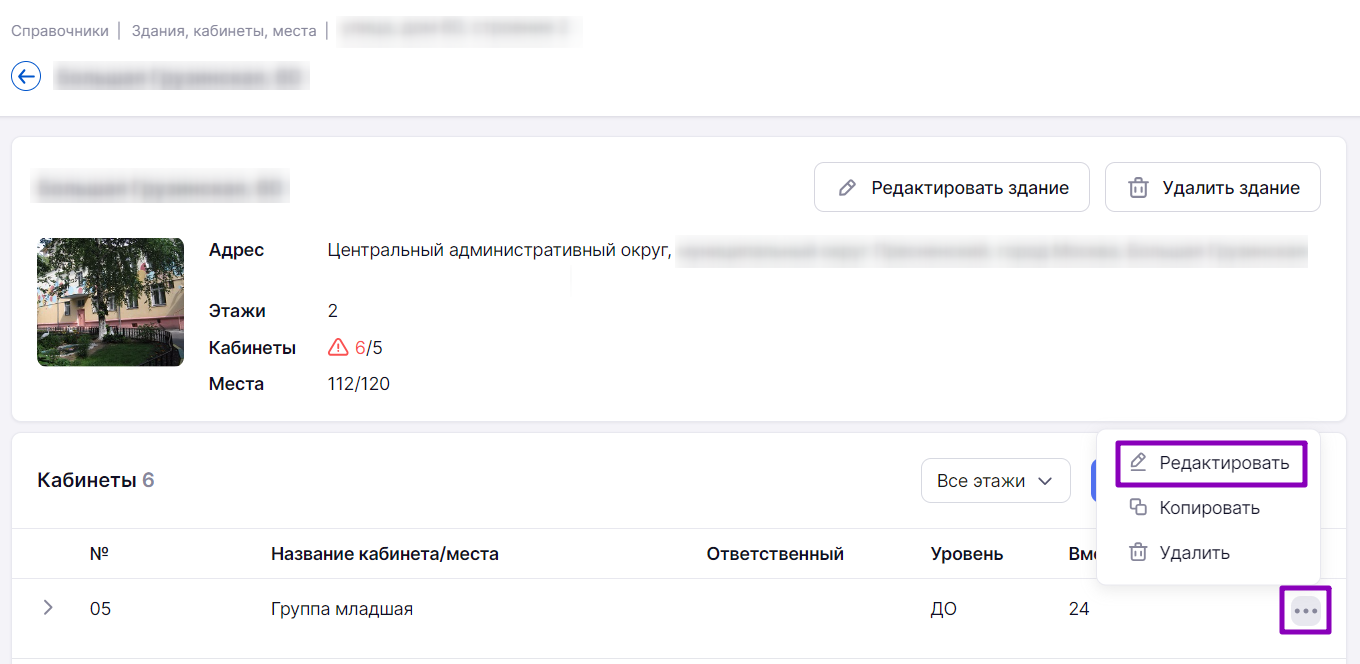
Редактирование кабинета
Шаг 4. Внесите необходимые изменения и нажмите на кнопку «Сохранить».
Оглавление